Créer des bijoux - Gemmes
Présentation
Bonjour!!! Bienvenue, aujourd'hui je vous présente ici un nouveau tutoriel. A cette occasion j'expliquerai comment je peins certains accessoires de bijoux. En général, peindre des bijoux est facile, il suffit de contrôler les lumières et les ombres ainsi que les reflets. En suivant ces conseils, vous pouvez réaliser des bijoux avec différents degrés de détail ; du plus simple au complexe comme le réalisme. J'espère que cela vous sera utile, alors commençons...
► Structure des bijoux
Pour commencer sur le chemin de la joaillerie, nous devons aborder un sujet d’une extrême importance, l’architecture de la joaillerie. Il faut comprendre sa tridimensionnalité, sa composition géométrique. De cette façon, nous saurons comment les dessiner, réaliser les croquis puis les colorier. Donnez-leur la vie. Sachant cela, vous pourrez créer des gemmes sans avoir besoin de référence.
• FORMES DE BASE / GEMMES DE COUPE
Nous utilisons normalement les pierres précieuses comme accessoires, pour être utilisées de cette manière, dans certains cas elles sont traitées, de manière plus développée, ces pierres précieuses reçoivent des formes par rapport aux figures géométriques de base telles que le carré, le triangle et le cercle ; Cela les rend plus élégants, puisqu'ils mettent en valeur leur éclat, c'est ce qu'on appelle la coupe ou la taille. Concernant la découpe de bijoux, elle peut être généralisée en deux types : celle qui adoucit les coins en lui donnant une finition ronde, tandis que l'autre laisse les coins pointus donnant un aspect plus agressif. Ci-dessous quelques exemples de coupes.
En conclusion, pour dessiner une gemme, vous pouvez choisir n'importe laquelle des formes géométriques (carré, triangle, cercle, ovale, losange et polygone) auxquelles vous pouvez choisir de les laisser dans leur forme originale ou de les transformer en arrondissant les coins ou simplement créer des structures avec eux pour accompagner tout paysage que vous peignez. Plus tard, j'expliquerai les types de tailles de pierres précieuses, mais tout d'abord je montrerai comment utiliser les outils Clip Studio Paint pour créer ces formes.
Dans la section outils, vous trouverez la fonction "Figure (U)". Vous trouverez ici les sous-outils qui vous permettront de générer n'importe quelle figure, que ce soit simplement la ligne ou la figure avec un remplissage. Dans la partie propriétés, vous pouvez voir que le sous-outil peut être modifié.
Chacun des choix a ses options spécifiques dans les "Propriétés de l'outil", mais ce que je veux souligner, c'est le sous-outil avec lequel les polygones sont créés. Ici, vous pouvez indiquer le nombre de sommets, le maximum pouvant être généré est de 32. Vous pouvez également arrondir les sommets avec l'option "Rondeur" et ajuster la proportion. Cette explication peut paraître insignifiante, mais pour ceux qui ne le savent pas, ces options leur faciliteront la vie.
• TYPE DE COUPE/TAILLES
Les bijoux sont liés aux minéraux, les minéraux génèrent généralement des formes de solides platoniciens qui sont des polyèdres convexes réguliers. Un polyèdre est une forme tridimensionnelle comportant des faces plates et des arêtes droites. Ainsi, les 5 solides considérés comme des polyèdres platoniciens sont le cube, le tétraèdre, l'octaèdre, le dodécaèdre et l'icosaèdre. Connaître ces structures nous aide à savoir comment donner une tridimensionnalité aux pierres précieuses. Les chiffres ci-dessous commencent déjà à prendre du volume avec juste les lignes structurelles, non ?
Nous allons maintenant voir les types de coupes qui peuvent être dessinées dans vos illustrations de bijoux afin que vous sachiez donner correctement la tridimensionnalité. A partir de la géométrie de ces polyèdres, ces tailles sont façonnées, qui peuvent être : cœur, brillant, ovale, baguette, princesse, marquise. En général, pour illustrer ces coupes, la seule chose à faire est de dessiner la forme générale de la gemme, en laissant un espace lisse au centre et un maillage de triangles unis autour à l'extérieur. Pour les carrés/rectangles, c'est plus simple, il vous suffit de dessiner des rectangles à l'intérieur des rectangles et de les joindre à leurs sommets.
Un outil Clip Studio qui nous permet de créer ces structures plus facilement est le sous-outil "Règle symétrique" trouvé dans la section d'outils "Règle". Cette fonction fait office de miroir, ce qui est dessiné d'un côté de la règle est simultanément dessiné de l'autre. Cela nous aide à rendre les figures plus symétriques et nous fait gagner du temps.
Parmi les propriétés de cet outil, nous trouvons que le nombre de lignes peut être modifié, le nombre maximum de lignes pouvant être placées est de 16. En changeant l'angle et/ou en augmentant les lignes, vous pouvez créer de merveilleuses configurations pour vos pierres précieuses.

► Direction de la lumière
Il est facile de savoir comment ajouter des lumières et des ombres aux bijoux, puisqu’ils utilisent un principe simple. La première chose à retenir est que les pierres précieuses sont une structure cristalline qui reflète la lumière dans différentes directions et pour cela il est nécessaire que la lumière passe à l'intérieur d'elles, c'est pour cette caractéristique que les pierres précieuses sont considérées comme brillantes, et plus elles sont brillantes. ils sont plus travaillés.
Le principe est que si, par exemple, nous choisissons que la source de lumière directe provienne de la partie supérieure, alors cette partie sera celle qui est peinte d'une couleur blanc pur ou proche. En revanche, la partie inférieure présente une couleur vive par rapport à la couleur de base qui se rapproche du blanc. En effet, la lumière entre par le haut et, à mesure qu'elle descend dans la pierre précieuse, elle finit par perdre de son intensité et se dégrader en une couleur saturée.
Comme on peut le voir ci-dessous, si la lumière directe vient d'en haut, par conséquent l'autre partie éclairée sera sa parallèle inférieure, si elle vient d'en bas, son opposé supérieur sera celui qui brille d'une couleur criarde. Dans le cas de la lumière latérale, le même concept s'applique : la lumière se propage en diagonale d'une extrémité à l'autre.
Quant aux tailles que possède la gemme, celles-ci doivent également avoir un léger éclat. Regardez l'exemple ci-dessous. Que remarquez-vous ? Sur le côté droit se trouve le diagramme structurel qui est divisé en blocs numérotés de 1 à 4. Voyez que la section trois a de la luminosité, mais pas la section quatre. Il s'agit de contraster les sections, de créer une sensation de volume.
Bref, s'il y a une section avec n'importe quel type de luminosité, son immédiate devra être une ombre pour donner du contraste et donc du volume. Regardez l'exemple ci-dessous, suivez la séquence 4, 2, 4, 3 ; étant quatre ombres et deux-trois éclats. Ils alternent entre ombre et lumière.
La lumière se reflète dans toutes les directions jusqu'à l'endroit où elle est réfractée, c'est pourquoi la caractéristique suivante doit être prise en compte pour que vos pierres précieuses aient plus de profondeur. Comme vous pouvez le voir en bas, sur l'image, la gemme dégage un éclat dans la partie inférieure en dehors des limites, cet éclat est la lumière projetée par la structure. Ils projettent également de la lumière sur les objets proches, comme l'indique la gemme ovale avec cette petite lueur verte.
Dans l'image ci-dessous, il y a déjà des textures, mais cela sera visible dans la partie processus.
► Processus de création
Fabriquer ce type de pierres précieuses est très simple et ne nécessite que quelques minutes, elles ne sont vraiment pas très compliquées, nous allons le vérifier ci-dessous.
Pour commencer, nous devons lui donner la forme à travers un croquis, dans ce cas je conseille d'utiliser les outils de figure, car ils facilitent la symétrie. Nous créons la géométrie des futures pierres précieuses à notre guise. Dans ce cas, j'utiliserai une forme rectangulaire et une forme de cœur afin que le processus dans n'importe quelle pierre précieuse soit clair. La procédure est la même, mais ceux qui ont un maillage triangulaire comportent quelques étapes supplémentaires que nous verrons ci-dessous.
Puisque vous avez la forme, je vous conseille de ne pas peindre sur ce calque, il vaut mieux faire ce qui suit sur un calque au dessus. Maintenant, oui, la prochaine chose que vous devez faire est de colorer la figure avec une couleur unie, je l'ai remplie avec le "Paint Bucket".
La prochaine chose à faire est de créer la palette de dégradés que vous utiliserez sur chaque pierre précieuse, puis de peindre chaque section séparément, afin que tout soit plus facile lorsqu'il s'agit d'ajouter les reflets et les ombres. Maintenant, sur le calque où se trouve la figure avec la couleur de base, nous allons placer, à l'aide de l'outil "Aérographe", une couleur plus foncée que la couleur de base dans la zone d'où viendra la lumière directe et nous allons floutez-le avec l'outil "Flou". . Pour éviter de vous déformer vous pouvez utiliser la fonction "Bloquer les pixels transparents", et ainsi peindre par-dessus ce qui a déjà été peint.
Pour faire la plupart de l'éclairage et des ombres, je vais utiliser l'outil "Aérographe" qui est "Doux".
Un autre outil important est "Color Mixing" où l'on retrouve le sous-outil "Flou", il sera important de mélanger la couleur pour qu'elle ne coupe pas si brusquement entre une couleur et une autre.
Pour continuer la création de la structure, c'est au tour de réaliser la partie centrale de la figure, nous allons le faire de manière simple ; Nous allons uniquement dupliquer le calque initial où nous avions la forme avec la couleur de base et réduire sa taille avec la fonction "Transformer". Nous le placerons au centre et, comme le précédent, nous réaliserons un dégradé avec des couleurs plus claires et plus foncées que les précédentes.
Pour mettre la lumière directe, créez un calque situé au-dessus du calque de base et en dessous du petit calque rectangulaire. Sur ce calque, sélectionnez le haut de la figure avec l'outil "Sélection" appelé lasso, en joignant les sommets du plus grand rectangle avec le plus petit. Au sein de cette sélection, peignez la moitié de la distance avec l'"Aérographe" avec un blanc pur puis floutez la partie inférieure avec l'outil "Flou", laissant ainsi cet éclat supérieur.
Pour le cœur, on remplit le maillage triangulaire avec différentes couleurs dans le dégradé de couleurs, en l'occurrence du bleu. N'oubliez pas de placer les couleurs en fonction de la source d'éclairage comme je l'ai expliqué précédemment ; Les ombres sont proches et opposées à la lumière directe.
Il s'agit de l'outil « Sélection » et de ses nombreux sous-outils ; Utilisez-le à bon escient et il sera votre meilleur allié.
Pour finir de donner forme et volume au rectangle nous allons sélectionner avec "Sélection" en joignant les quatre sommets de chacun des coins formant des trapèzes. Nous allons souffler ces trapèzes par petites touches à l'aide de "l'Aérographe", ceux proches de la source lumineuse sont plus sombres et leur lumière opposée. Comme auparavant, pour éclairer les côtés, il faut d'abord les sélectionner et à l'aide de "l'Aérographe" avec une couleur légèrement saturée, donner de petites touches et estomper doucement pour mélanger la couleur.
Concernant le cœur, seul un nouveau calque sera créé au dessus des précédents pour créer des lignes colorées qui vont du centre au périmètre, remplissant toute la figure.
De la même manière que précédemment nous allons sélectionner les différentes parties de la gemme et avec "l'Aérographe" mettre en valeur les couleurs sombres et claires. Il faut les mélanger pour que les couleurs se mélangent.
Avec le nouveau calque de cœur créé avec les lignes, nous allons réduire l'opacité afin que les calques inférieurs soient visibles.
En ce qui concerne uniquement le cœur, nous allons créer un nouveau calque au dessus des autres et avec l'outil "Sélection" nous allons sélectionner la forme centrale qui est un cœur ; Nous allons le peindre avec un ton opaque. Maintenant, nous allons générer un autre calque dans lequel avec "Sélection" nous créerons des formes dans les parties où la lumière directe tombera et nous les peindrons avec "l'Aérographe" dans une couleur blanc pur, nous les flouterons un peu. Cela lui donnera de l'éclat.
Maintenant que nous avons les formes, les lumières et les ombres, il est maintenant temps de placer les textures. Pour ce faire, c'est simple, il suffit d'appliquer un pinceau anti-éclaboussures ou anti-taches avec lequel vous pourrez modifier la taille des particules, créer de petits points et des taches allant de couleurs claires à légèrement foncées.
Ce sont de bons pinceaux pour faire l'effet particule...
Pour mettre davantage en valeur les lumières et les ombres, pour réaffirmer les volumes nous allons créer un calque en dessous où les taches ont été placées, à l'aide de "l'Aérographe" nous éclairerons ou ombrerons les parties que nous considérons sans perdre la forme. Dans mon cas j'ai mis en valeur la partie inférieure du cœur avec une couleur plus saturée et j'ai un peu assombri la partie inférieure du rectangle central.
Dans une autre couche sous les taches, nous allons créer diverses figures de couleur moyenne qui seront opaques et brillantes.
Une fois ces lueurs opaques créées, nous allons réduire l’opacité de ce calque au niveau que nous considérons. On peut également générer quelques reflets centraux comme ceux du rectangle ou du cœur et baisser l'opacité.
Ça a l'air mieux maintenant, n'est-ce pas ?
Pour créer les ombres arrière des pierres précieuses présentées dans ce cas, nous allons d'abord joindre tous les calques en un seul, puis le dupliquer. Dans ce calque unifié, nous utiliserons la fonction "Correction tonale".
Dans les options nous allons baisser la luminosité à -100 pour que la figure dupliquée soit complètement sombre. Disposez la figure derrière la pierre précieuse, agrandissez-la pour qu'elle soit visible.
Pour le rendre encore meilleur, nous allons lui donner un flou "gaussien", donc la silhouette noire aura l'air un peu diffuse.
Dans une couche entre la gemme et l'ombre noire avec "l'aérographe", nous allons peindre doucement un reflet avec la couleur saturée supérieure pour créer la sensation de l'éclat de la gemme se reflétant sur la surface. Pour créer de petites étincelles, vous pouvez utiliser l'outil "Bout du doigt", cela ressemblera donc à des étincelles vers le bas.
Pour finir, nous ferons le scellement qui donne fermeté et vie aux pierres précieuses ; Cela implique d'utiliser la fonction « Luminosité/Contraste » trouvée sous « Correction tonale ».
Modifier cette option donne cette belle finition aux pierres précieuses... avec cela nous arrivons à la fin.
• SUPPLÉMENTAIRE
Pour ne pas avoir à créer des pierres précieuses de couleurs différentes une à une, vous pouvez utiliser la même structure et joindre tous les calques en un seul calque, aller dans "Correction tonale" et utiliser la fonction "Teinte/Saturation/Luminosité". , ici vous pouvez changer le ton de la pierre précieuse et ajuster les autres paramètres pour que tout semble uniforme.

► Accéléré
Je vais laisser ce timelapse pour que vous ayez une meilleure idée de la façon dont ces pierres précieuses sont peintes. Toutes les gemmes suivent les mêmes principes et étapes à suivre. J'espère qu'ils vous seront utiles.

Adieu
Les pierres précieuses sont très faciles à réaliser et regorgent de possibilités grâce à leur structure géométrique polyvalente et leur grande variété de couleurs possibles. Nous arrivons ici au terme de ce voyage.
Eh bien, sans rien dire, merci d'être venu jusqu'ici ! ପ(๑•̀ुᴗ•̀ु) ॣ৳৸ᵃᵑᵏ Ꮍ৹੫ᵎ ॣ
Vibrez haut !!! Nous ne vous reverrons pas une autre fois ( •⌄• ू ) ✧










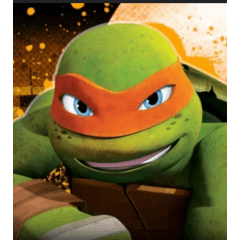













Commentaire